Linuxコマンドheadは、テキストファイルの上部の一部を確認するのに便利なツールです。このポスティングでは、headコマンドの基本的な使い方から、さまざまなオプションに至るまで詳しく説明します。
目次
Linuxコマンドheadとは?
headコマンドは、テキストファイルの最初の部分、つまり上部の数行を出力するために使用されます。一般的に、ログファイルや設定ファイルを素早く確認する際に役立ちます。デフォルトでは、headコマンドはテキストファイルの最初の10行を出力しますが、ユーザーが希望する行数を指定することも可能です。
headコマンドの基本使い方
まず、headコマンドの基本的な使い方を紹介します。最も簡単な形式では、次のように使用できます。
head ファイル名このコマンドを入力すると、指定したファイル名に対応するファイルの最初の10行が出力されます。例えば、example.txtファイルの上位10行を確認したい場合は、次のように入力します。
head example.txtこのコマンドは、example.txtの最初の10行を出力します。
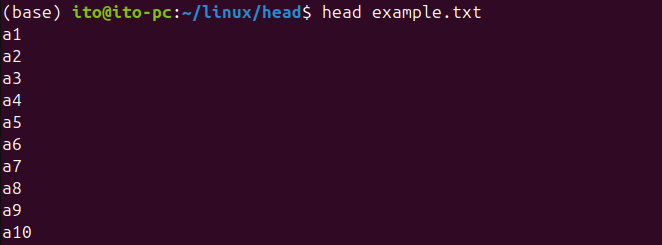
headコマンドのオプション
headコマンドは基本的な機能に加えて、さまざまなオプションを使用してファイルの内容を多様な方法で確認することができます。主要なオプションを一つずつ見ていきましょう。
-n (行数指定)
通常、headコマンドは最初の10行を出力します。しかし、-nオプションを使用すると、出力する行数を直接指定することができます。
head -n 5 example.txtこのコマンドは、example.txtファイルの最初の5行を出力します。-nオプションの後に希望する行数を入力するだけです。
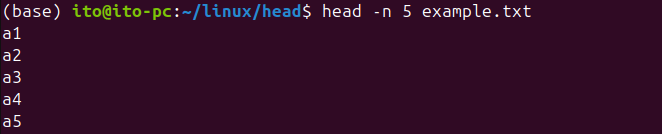
-c (バイト数指定)
特定の行数ではなく、ファイルの最初の何バイトだけを確認したい場合は、-cオプションを使用できます。
head -c 30 example.txtこのコマンドは、example.txtファイルの最初の30バイトだけを出力します。このオプションは、特にファイルが大きい場合やテキスト以外のデータが含まれているファイルを扱う場合に役立ちます。
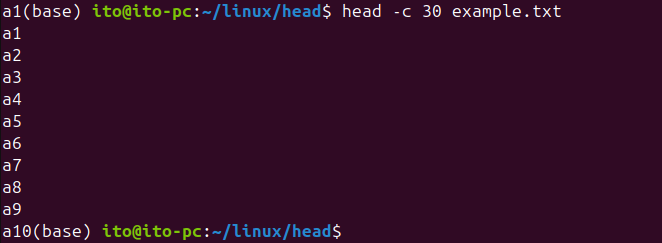
-q (ヘッダー出力省略)
複数のファイルを同時に確認する際に、ファイル名ヘッダーが一緒に出力されます。これは可読性を向上させますが、時にはこのヘッダーを省略してファイル内容だけを確認したい場合があります。その場合は、-qオプションを使用します。
head -q file1.txt file2.txtこのコマンドは、file1.txtとfile2.txtの最初の10行をそれぞれ出力しますが、ファイル名ヘッダーは省略されます。以下の図では、a.txtとb.txtファイルの最初の3行を出力していますが、-qオプションを使用しない場合にはファイル名ヘッダーが出力され、-qオプションを使用した場合にはファイル名ヘッダーの出力が省略されているのが確認できます。
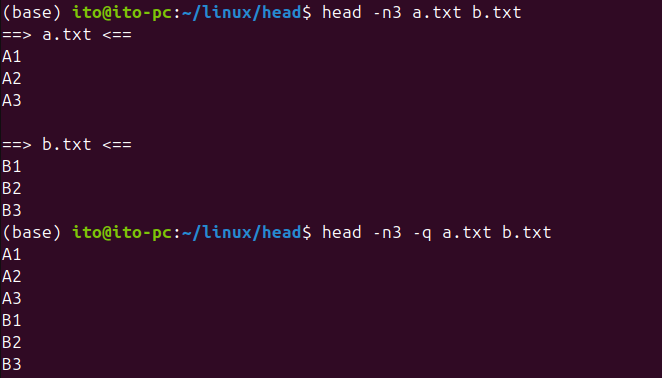
-v (ヘッダー出力強制)
逆に、ファイルが1つしかない場合やデフォルトでヘッダーが省略される場合でも、ファイル名を出力したい場合は、-vオプションを使用できます。
head -v example.pyこのコマンドは、example.pyファイルの最初の10行とともに、ファイル名をヘッダーとして出力します。以下の図では、ファイル名ヘッダーとしてexample.pyが出力されていることが確認できます。
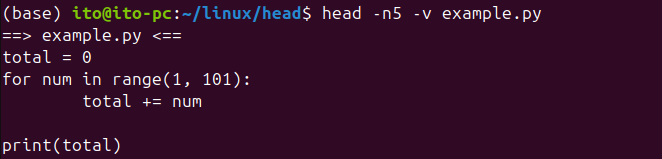
headコマンドの活用例
headコマンドは、ログファイルをモニタリングしたり、設定ファイルの基本情報だけを素早く確認したい場合に非常に便利です。例えば、サーバーログファイルを分析する状況で、最新の部分ではなく初期の状態を確認したい場合には、headコマンドを使用してログファイルの最初の数行を確認することができます。
また、複数のテキストファイルを一つのコマンドで同時に確認する必要がある場合にも活用できます。この際、-qオプションと一緒に使用すると、各ファイルの内容を連続して出力し、内容を比較するのが簡単になります。
注意事項
headコマンドを使用する際には、ファイルが大きくなるほど、特に大容量ファイルの場合、すべての内容を確認するのが難しくなるため、必要な行数やバイト数を適切に設定する必要があります。また、バイナリファイルや特殊な形式のファイルを開く際には、予期しない出力結果が発生する可能性があるため、注意が必要です。
まとめ
Linuxのheadコマンドは、テキストファイルの上部部分を迅速かつ簡単に確認できる強力なツールです。-n, -c, -q, -vなどのさまざまなオプションを活用すれば、さらに便利に使用することができ、ログファイルの分析や設定ファイルの確認など、さまざまな作業で大いに役立ちます。このコマンドをうまく活用することで、Linuxでの作業効率が大幅に向上するでしょう。
